Установка сертификата с RuToken
1. Вставьте RuToken в USB порт Вашего компьютера.
2. Откройте "Панель Управления" (Пуск => Настройка => Панель управления).
3. Запустите "КриптоПроCSP".
4. Перейдите на вкладку "Сервис" и нажмите на кнопку "Просмотреть сертификаты в контейнере".

5. В открывшемся окне нажмите на кнопку "Обзор", чтобы выбрать контейнер для просмотра. После выбора контейнера нажмите на кнопку "Ок".
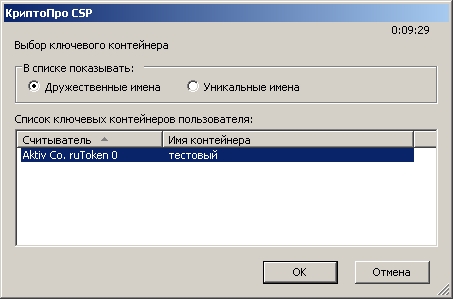
6. В следующем окне нажмите кнопку "Далее" 7. В окне "Сертификат для просмотра" нажмите кнопку "Свойства"

8. В открывшемся окне нажмите кнопку "Установить сертификат".
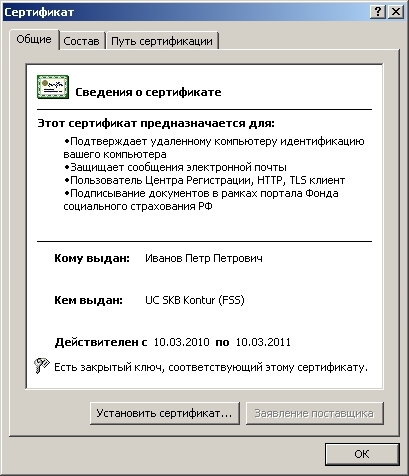
9. В окне "Мастер импорта сертификатов" следует нажать "Далее", в следующем окне поставить переключатель в положение "Поместить все сертификаты в следующее хранилище".

10. Далее необходимо нажать кнопку "Обзор" и выбрать хранилище "Личные".

11. Нажать кнопку "Далее", затем нажать кнопку "Готово", и дождаться сообщения об успешной установке.

12. Теперь окно "Свойства КриптоПро CSP" можно закрыть.


